Instalowanie programu Visual Studio i nawiązywanie połączenia z usługą Azure Stack Hub
Za pomocą programu Visual Studio można pisać i wdrażać szablony usługi Azure Resource Manager w usłudze Azure Stack Hub. W krokach opisanych w tym artykule opisano sposób instalowania programu Visual Studio w usłudze Azure Stack Hub lub na komputerze zewnętrznym, jeśli planujesz używać usługi Azure Stack Hub za pośrednictwem sieci VPN.
Instalowanie programu Visual Studio
Zainstaluj Visual Studio Community 2019 lub jedną z wersji próbnych.
Odinstaluj Microsoft Azure PowerShell zainstalowane w ramach zestawu Azure SDK.

Uruchom ponownie komputer po zakończeniu instalacji.
Nawiązywanie połączenia z usługą Azure Stack Hub przy użyciu identyfikatora Microsoft Entra
Uwaga
Usługa Azure Stack Hub obsługuje programy Visual Studio 2019 i 2022, ale eksplorator chmury został wycofany z programu Visual Studio 2022. W związku z tym, mimo że zarówno program Visual Studio 2019, jak i 2022 działają, jeśli używasz identyfikatora Microsoft Entra, jeśli używasz usług AD FS z usługą Azure Stack Hub (zgodnie z opisem w następnej sekcji), musisz użyć programu Visual Studio 2019 lub starszego.
Uruchom program Visual Studio.
W menu Widok wybierz pozycję Cloud Explorer.
Wybierz pozycję Zarządzaj kontami, a następnie w nowym okienku zaloguj się przy użyciu poświadczeń Microsoft Entra.

Po zalogowaniu można wdrażać szablony lub przeglądać dostępne typy zasobów i grupy zasobów, aby utworzyć własne szablony.
Nawiązywanie połączenia z usługą Azure Stack Hub przy użyciu usług AD FS
Uruchom program Visual Studio.
W obszarze Narzędzia wybierz pozycję Opcje.
Rozwiń węzeł Środowisko w okienku nawigacji i wybierz pozycję Konta.
Wybierz pozycję Dodaj i wprowadź punkt końcowy usługi Azure Resource Manger użytkownika. W przypadku zestawu Azure Stack Development Kit (ASDK) adres URL to:
https://management.local.azurestack/external. W przypadku zintegrowanych systemów usługi Azure Stack Hub adres URL to:https://management.[Region}.[External FQDN].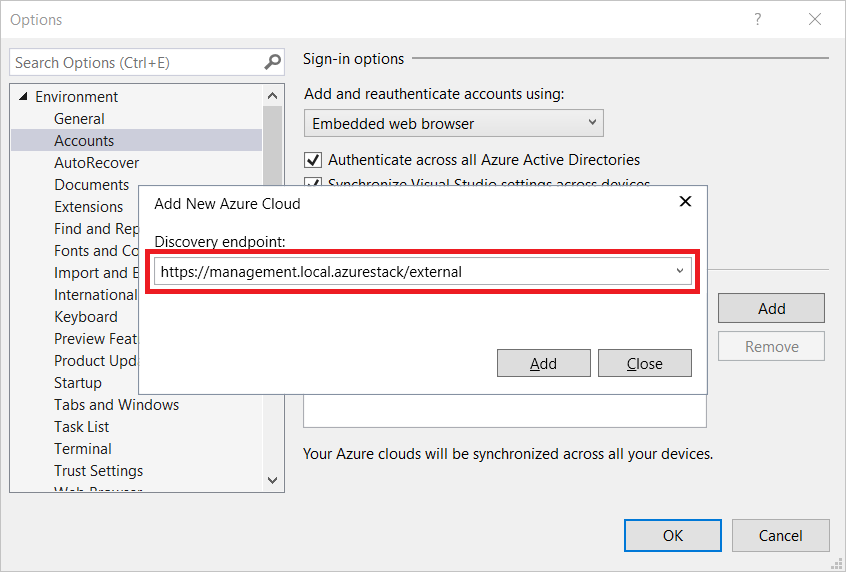
Wybierz pozycję Dodaj. Program Visual Studio wywołuje narzędzie Azure Resource Manger i odnajduje punkty końcowe, w tym punkt końcowy uwierzytelniania, dla usług Federacyjnych Azure Directory (AD FS). Usługa Azure Stack Hub jest teraz wyświetlana na liście zarejestrowanych chmur.
Wybierz pozycję Cloud Explorer z menu Widok .
Wybierz pozycję Zarządzaj kontami i zaloguj się przy użyciu poświadczeń usług AD FS.

Usługa Cloud Explorer wysyła zapytania o dostępne subskrypcje. Możesz wybrać dostępną subskrypcję do zarządzania.

Przeglądaj istniejące zasoby, grupy zasobów lub wdrażaj szablony.
Następne kroki
- Dowiedz się więcej o programie Visual Studio obok innych wersji programu Visual Studio.
- Tworzenie szablonów dla usługi Azure Stack Hub.